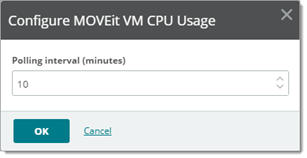Azure Cloud (performances)
L'analyseur de performances Azure Cloud vous permet de sélectionner, d'interroger et d'enregistrer les données de performances de Microsoft Azure. Les analyseurs de cloud vous permettent d'intégrer WhatsUp Gold au service de gestion d'un fournisseur de cloud et de suivre vos services d'abonnement et ressources depuis WhatsUp Gold, tout comme des rôles traditionnels de périphérique WhatsUp Gold.
: Vous pouvez sélectionner la ressource de cloud que vous souhaitez surveiller au moment de la configuration grâce à la boîte de dialogue Create Azure Cloud Monitor (Créer un analyseur de cloud Azure). Par exemple, si vous ajoutez un stockage blob ou un service de table sur votre abonnement au cloud et que vous souhaitez ajouter un nouvel analyseur, vous pouvez créer et appliquer directement un nouvel analyseur (Aucune nouvelle analyse de découverte n'est nécessaire.).
- Paramétrez les champs suivants pour configurer votre analyseur de performances Azure Cloud :
- . Saisissez un nom unique pour l'analyseur. Ce nom est affiché dans la bibliothèque d'analyseurs de performances.
- . Saisissez les informations supplémentaires de l'analyseur. Cette description s'affiche en regard du nom de l'analyseur dans la bibliothèque d'analyseurs de performances.
- Cliquez sur — sélectionnez des informations d'identification Azure dans la liste, puis cliquez sur .
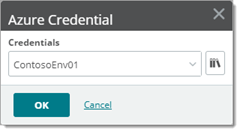
- Accédez aux ressources Azure associées à ces informations d'identification et sélectionnez-les pour la surveillance. Parcourez les ressources dans l'un des deux modes suivants :
- . Un périphérique (par exemple des MV) géré par l'abonnement Azure associé aux informations d'identification actuelles. (
 me montrer)
me montrer) - . Toutes les ressources auxquelles vous avez octroyé un accès lorsque vous avez créé votre clé API et réduisez : (
 show me)
show me)
- Sélectionnez un . Et cliquez sur pour avoir un aperçu des données actuelles avec le donné (Moyenne, Total, ...)
- Cliquez sur pour revenir à la boîte de dialogue de configuration de l'analyseur de performances.
- Afficher le résumé et cliquez sur pour ajouter l'analyseur.
Modification de l'intervalle d'interrogation
Après avoir configuré et appliqué un analyseur Azure Cloud (performances) à un périphérique, vous pouvez modifier l' appliqué à un périphérique particulier à partir de Propriété du périphérique ( ).
).
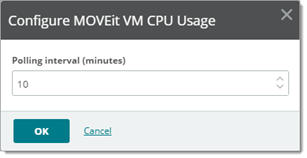
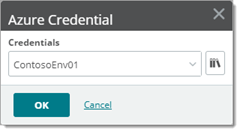
 me montrer)
me montrer) show me)
show me)![]() ).
).